Synkronoi kaikki kansiot Dropboxiin SyncToy-toiminnolla
Haluatko pitää kansion synkronoituna Dropboxilla siirtämättä sitä Dropbox-kansioon? Näin voit synkronoida minkä tahansa tietokoneen kansion Dropboxin avulla.
Dropbox on loistava palvelu tiedostojen synkronoimiseksi tietokoneiden ja pilven välillä. Valitettavasti sinun on kuitenkin asetettava tiedostot ja kansiot Dropbox-kansioon, jotta ne voivat synkronoida. Voit siirtää kansioita Dropboxiin ja luoda symbolisen linkin niille alkuperäisessä sijainnissaan, mutta tämä voi olla vaikeaa. Helpompi ratkaisu olisi synkronoida kansiot uuteen kansioon Dropboxissa, joten kaikki pysyy samana. Näin voit tehdä Dropboxissa käyttämällä SyncToy-ohjelmaa.
Päästä alkuun
Varmista ensin, että sinulla on Dropbox (linkki alla) asennettu ja asennettu tietokoneeseen.
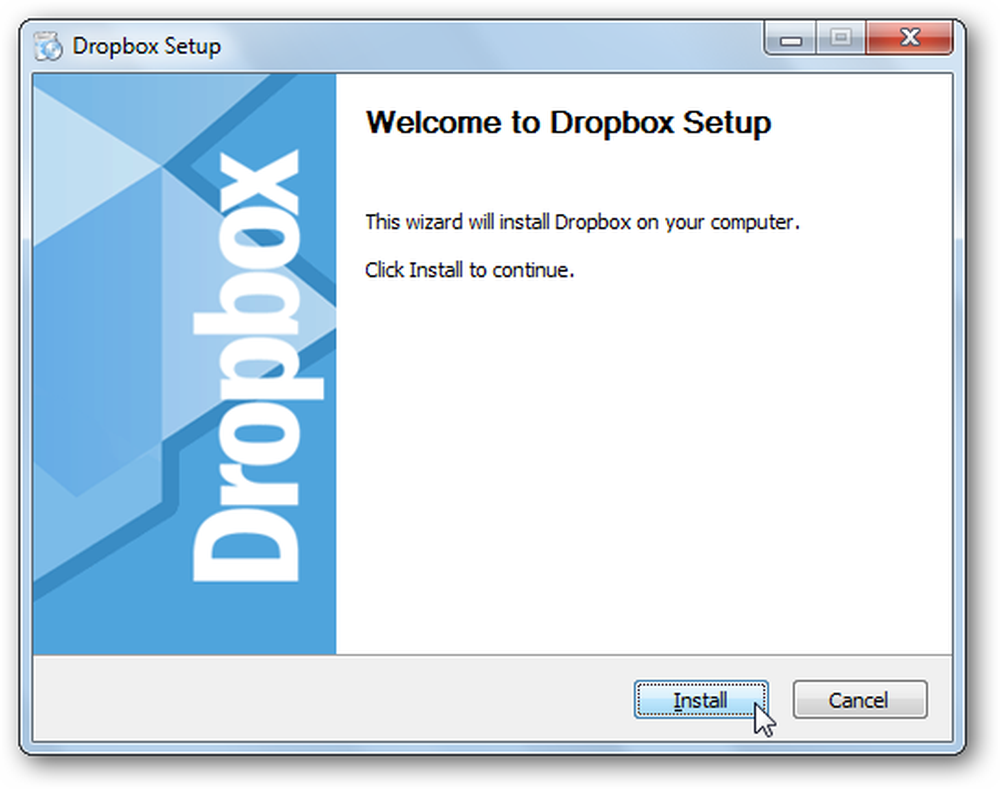
Lataa ja asenna sitten SyncToy (linkki alla). Lataa tietokoneellesi oikea versio, sillä käytettävissä on 32 ja 64-bittinen versio.

Jos et ole vielä asentanut Sync Framework -ohjelmaa, sinua kehotetaan asentamaan se ensin. Se on jo mukana SyncToy-asennusohjelmassa, joten sinun ei tarvitse huolehtia erillisestä latauksesta.
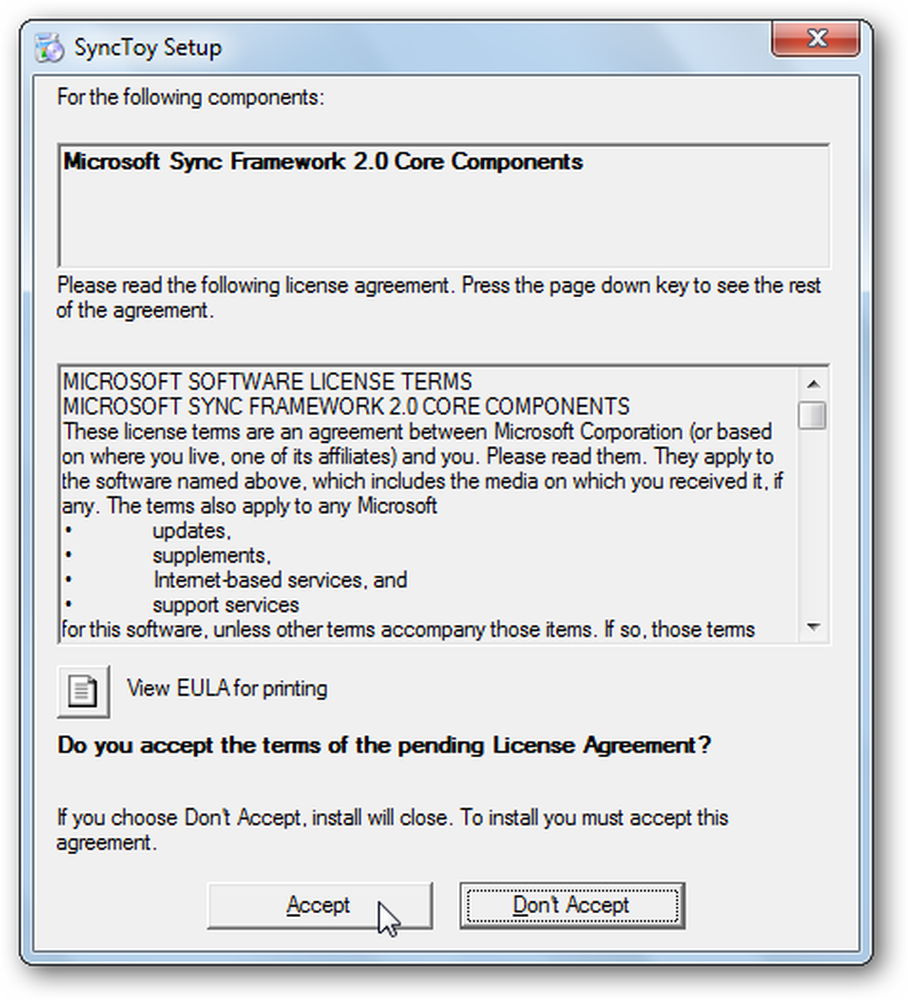
Kun se on asennettu, se käynnistää automaattisesti SyncToy-asennusohjelman; asetukset normaalisti.
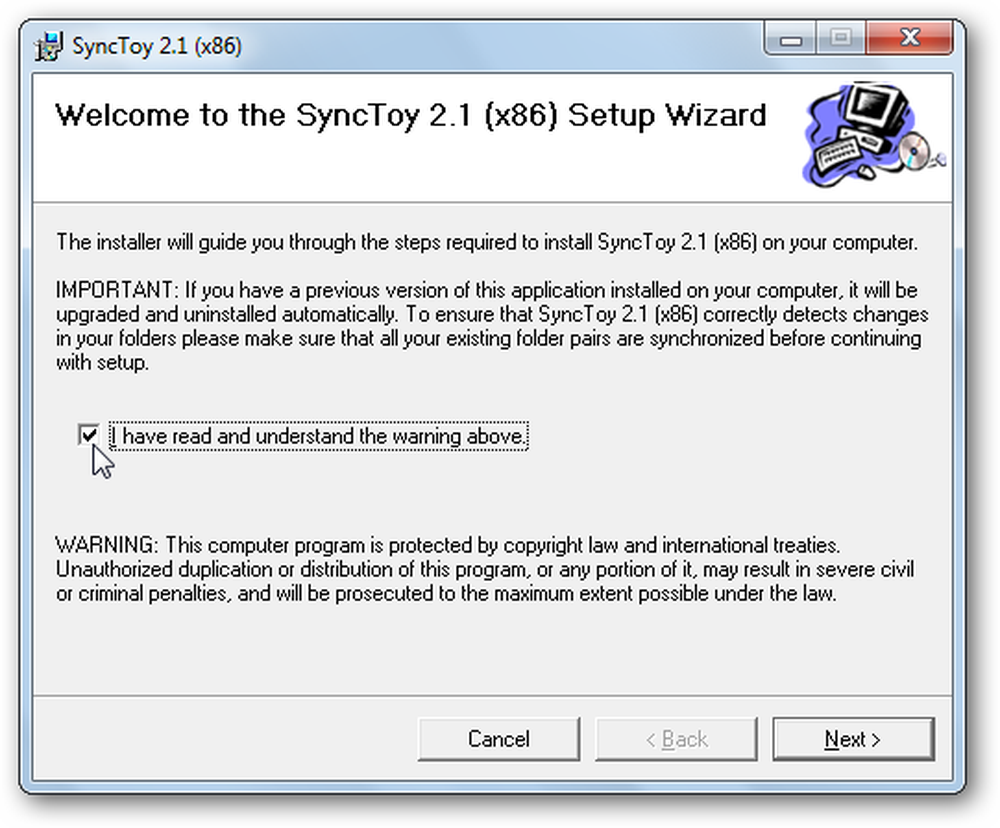
Kun käynnistät SyncToy-ohjelman ensimmäisen kerran, sinua pyydetään osallistumaan palautejärjestelmään; valitse, haluatko osallistua vai ei, ja valitse OK. Nyt olet valmis aloittamaan tiedostojen ja kansioiden synkronoinnin Dropboxilla.
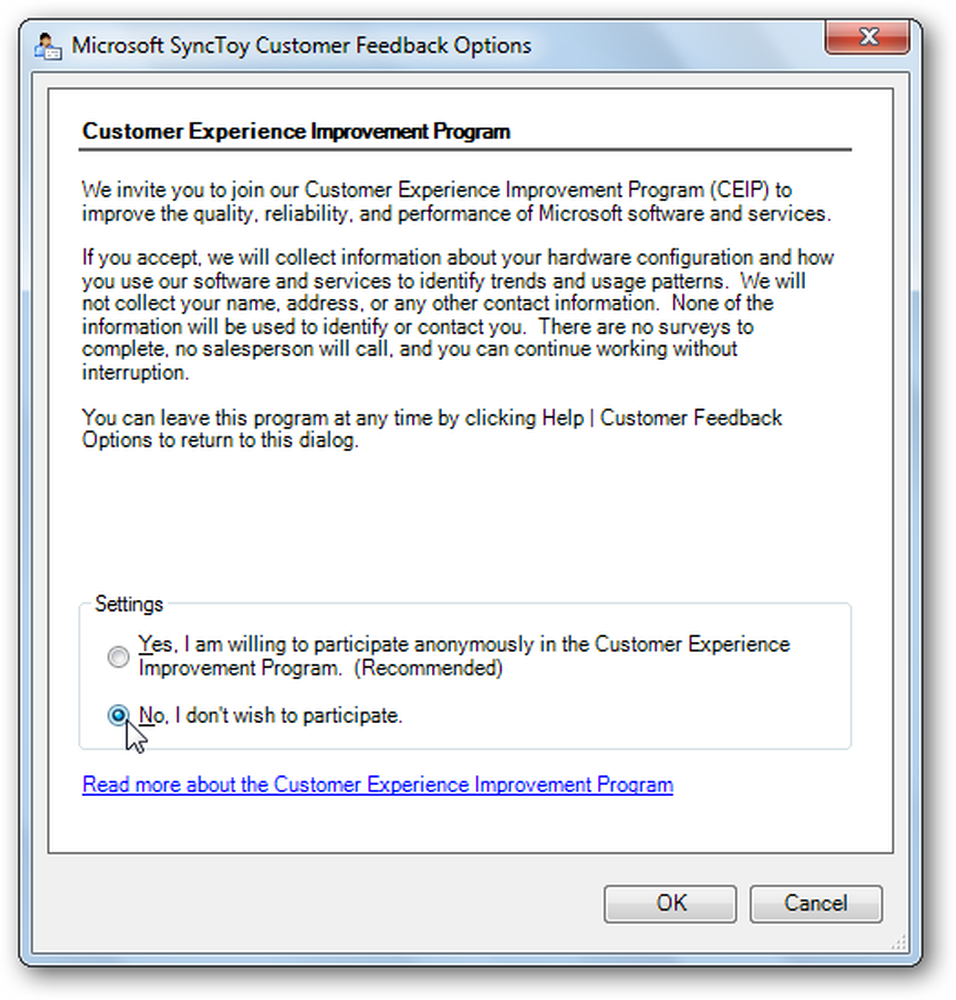
Kansion synkronointi Dropboxilla
Voit synkronoida kansion Dropboxilla suorittamalla SyncToy ja napsauttamalla Luo uusi kansiopari.
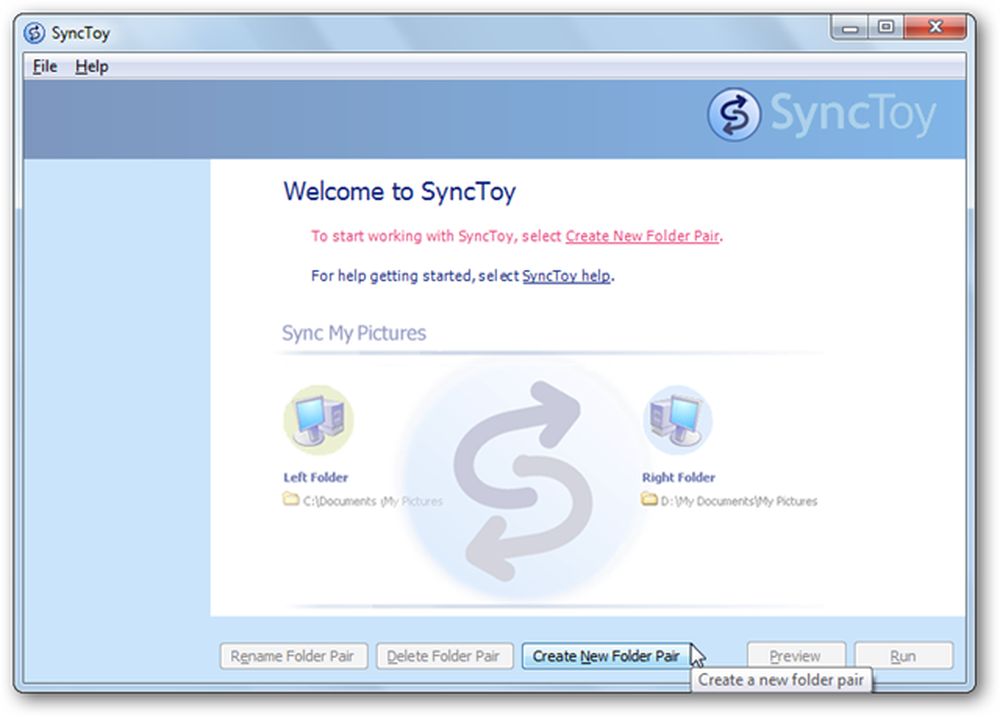
On Vasen kansio kenttään, valitse kansio, jonka haluat synkronoida Dropboxin kanssa, ja valitse sitten Dropbox-kansio, jonka haluat synkronoida nämä tiedot Oikea kansio ala.
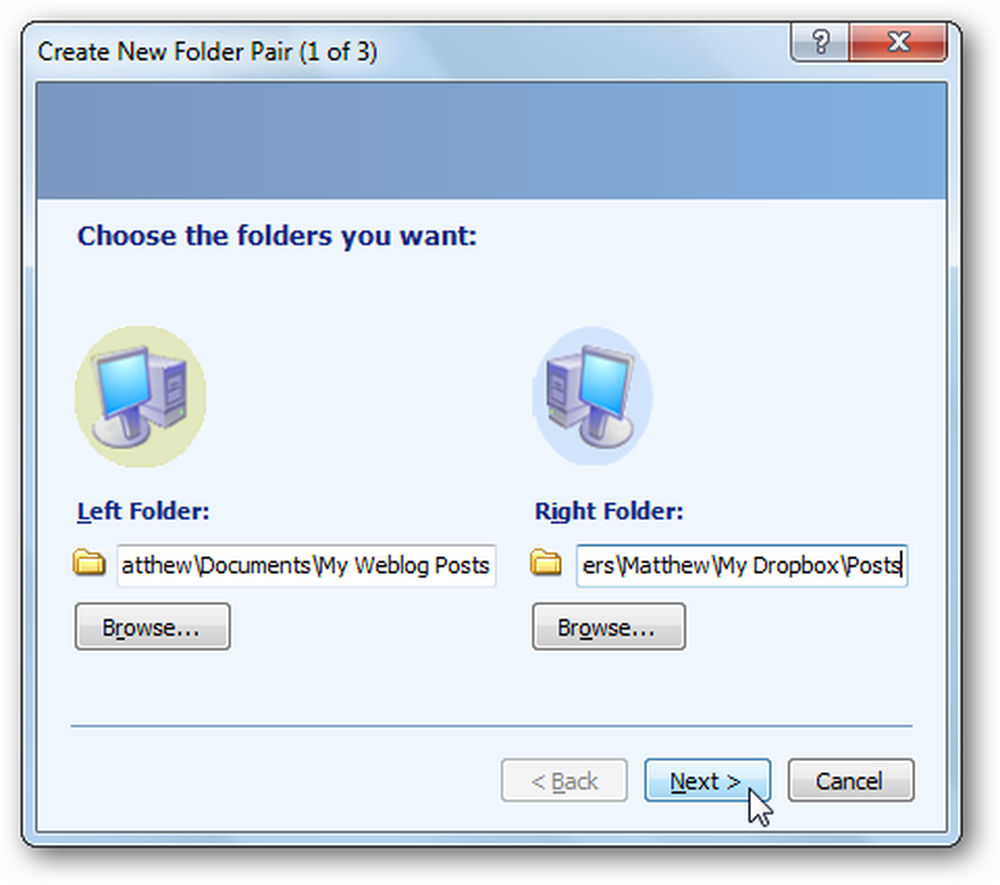
Valitse nyt, miten haluat synkronoida kansion. Valita Synkronoida jos haluat muokata tiedostoja useissa tietokoneissa ja pitää muutokset tallennettuina kaikkien kesken. Useimmille käyttäjille, Synkronoida on paras vaihtoehto. valita kaiku Jos haluat vain varmuuskopioida tiedostosi Dropboxiin, mutta et tallenna muutoksia tiedostoihin tietokoneellasi. Voit myös valita, että uudet tiedostot kopioidaan molemmilla tavoilla, mutta valitse Älä anna poistettujen tiedostojen poistamista Dropboxin kansiosta. Klikkaus Seuraava kun olet tehnyt valintasi.
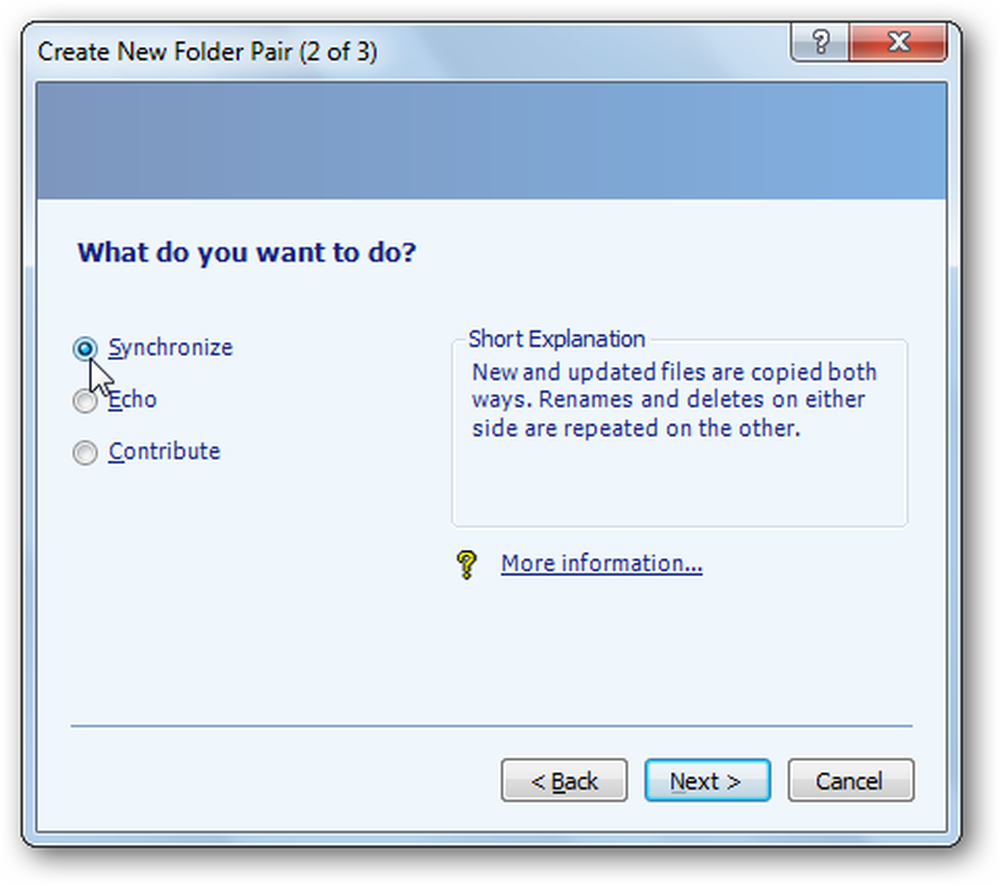
Anna lopuksi synkronointi pariksi nimi ja valitse Suorittaa loppuun.
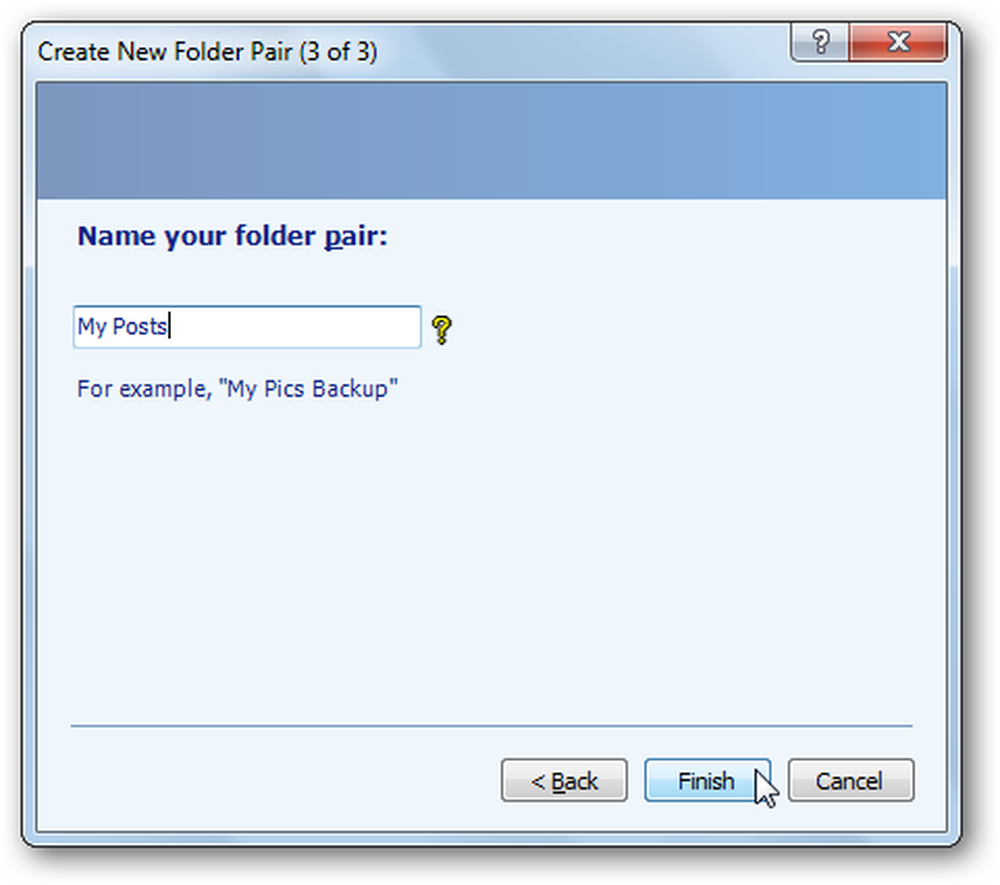
Suorita kansion synkronointi
Kun tiedostopari on asetettu, voit valita sen vasemmalla olevasta valikosta. Klikkaus Juosta mennä eteenpäin ja synkronoida tiedostoja.
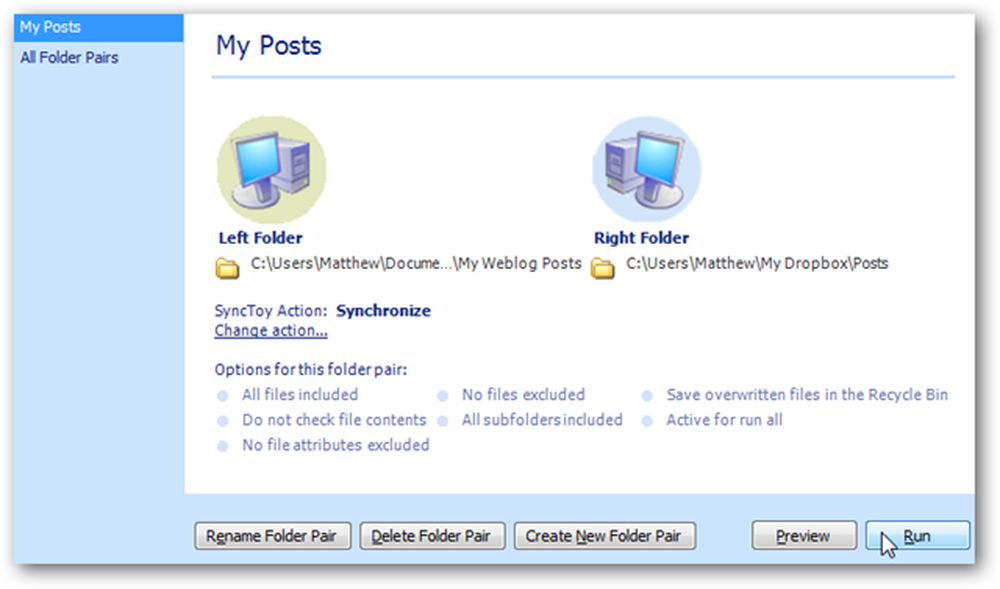
Nyt synkronointi kopioi kaikki uudet tiedostot ja muutokset Dropbox-kansioon ja kertoo, onko virheitä.
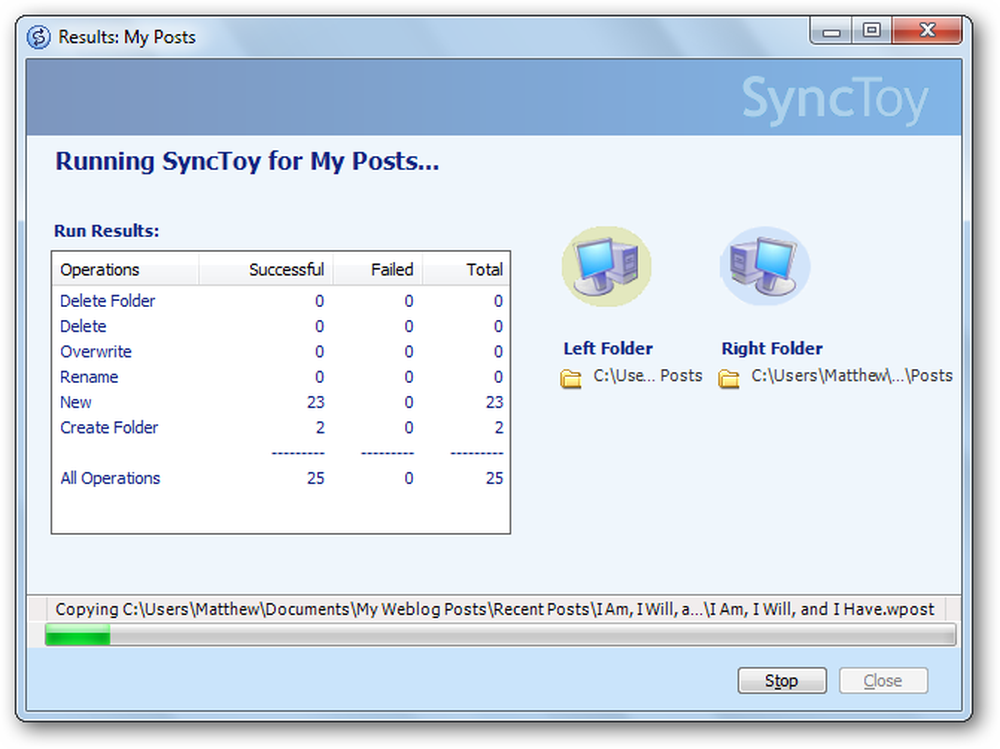
Sinun on suoritettava tämä aina, kun haluat synkronoida kansion tiedostot, mutta se on paljon helpompaa kuin tiedostojen kopioiminen manuaalisesti ja päättää, haluatko korvata tiedostot ja muutokset.
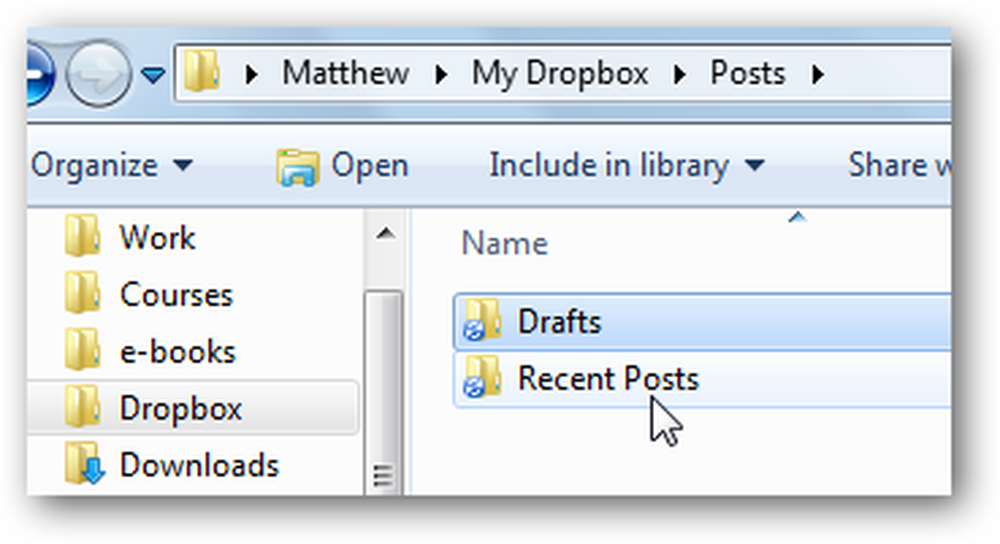
johtopäätös
Tämän tempun avulla on helppo synkronoida mitään Dropboxin kanssa. Haluatko synkronoida seuraavan kirjan tai lokitiedostojen luonnostiedostot diagnostiikkasovelluksesta, voit tallentaa ne oletussijaintiin ja pitää ne synkronoituna Dropboxin kanssa. Voit vapaasti toistaa vaiheet ja pitää mahdollisimman monta kansiota synkronoituna Dropboxin kanssa.
Jos haluat yksinkertaisesti lähettää yksittäisen tiedoston Dropboxiin, tutustu artikkeliin, jolla voit lisätä Dropboxin Lähetä-valikkoon. Tai jos Dropbox on liian suuri ja et halua pitää kaikkia Dropbox-tiedostoja tietokoneessasi, voit synkronoida tietyn kansion Dropboxista tietokoneellasi.
Linkki
Lataa ja asenna Dropbox
Lataa SyncToy




